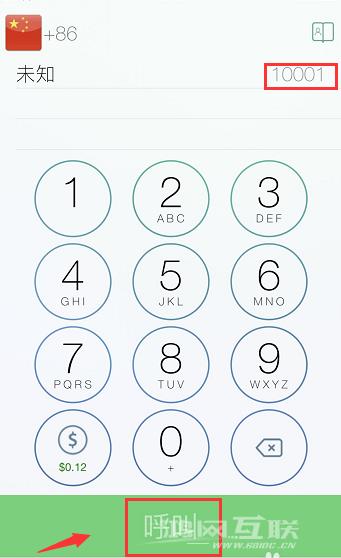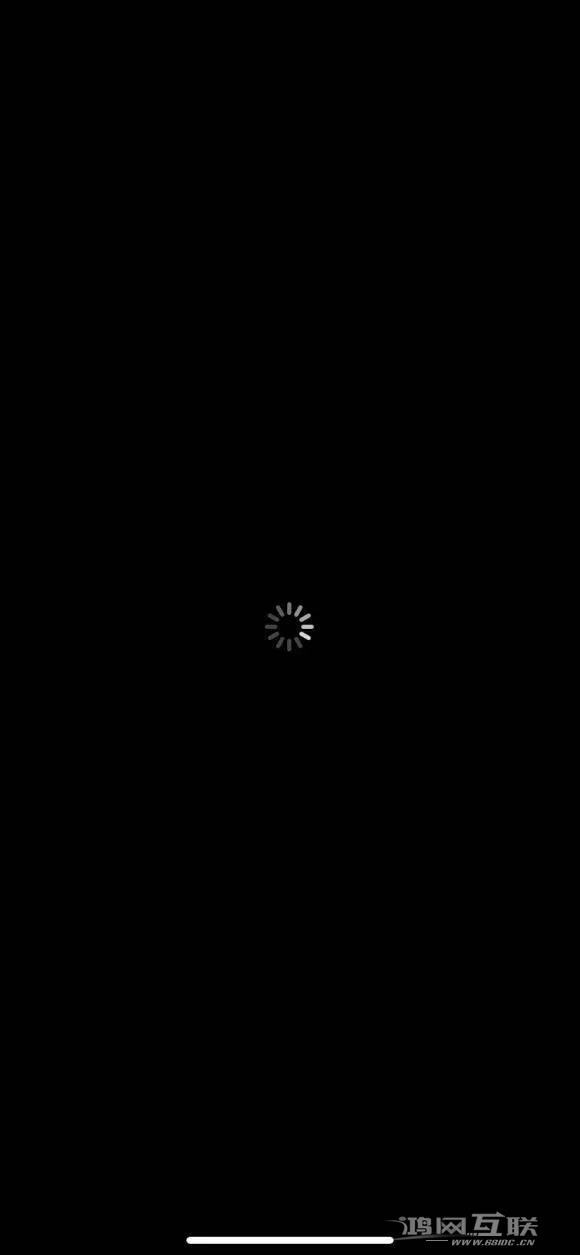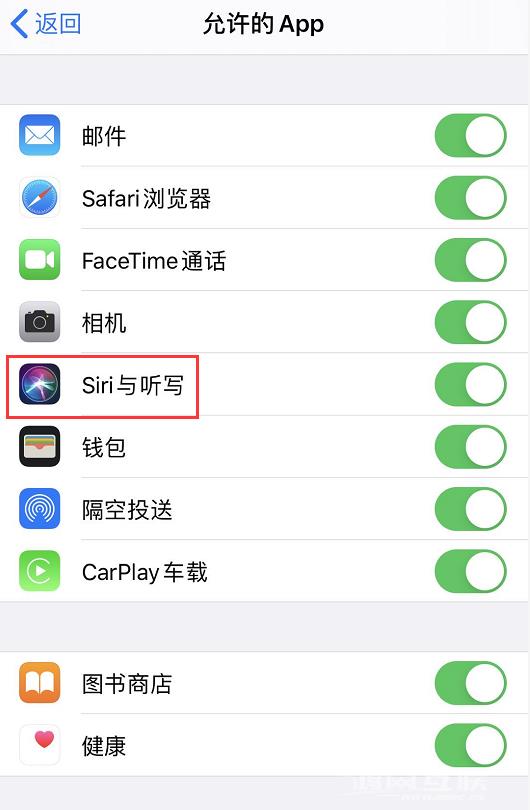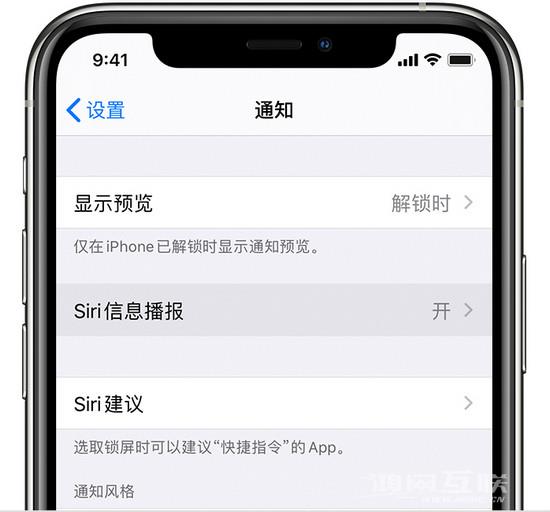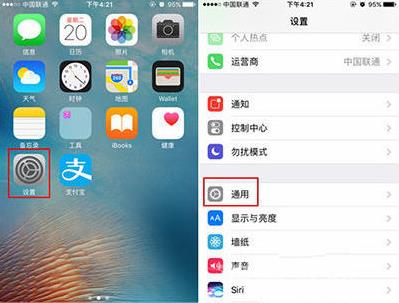有些朋友在使用配备Touch ID的iPhone时,可能会遇到这样的提示:“无法完成Touch ID设置,请返回并重试。”如果您遇到此问题,可以参考以下方法尝试解决: 1. 确保手指与主屏幕按下
有些朋友在使用配备Touch ID的iPhone时,可能会遇到这样的提示:“无法完成Touch ID设置,请返回并重试。”如果您遇到此问题,可以参考以下方法尝试解决:
1. 确保您的手指和主页按钮清洁且干燥。使用干净、不起毛的布擦去“主页”按钮上的所有污垢或碎屑。
2.您的手指应完全覆盖Home按钮,并且在Touch ID扫描时不要按得太快或移动手指。
3. 如果您使用保护壳或屏幕保护膜,请确保其不会遮盖“主页”按钮或其周围的环。
4. 尝试注册其他手指。
5. 重新启动您的设备。如果仍无法解决问题,请尝试更新至最新系统。
如果您看不到Touch ID 设置选项:
如果您找不到Touch ID 设置选项,请检查您的屏幕时间设置:
打开iPhone“设置”-“屏幕时间”-“内容和隐私限制”,下拉到“允许更改”列表,将“密码更改”设置为“允许”。

如果Touch ID 已启用,但您仍需要输入密码:
如果出现以下情况,您可能需要输入密码或Apple ID,而不是使用Touch ID:
您的设备刚刚重新启动;
您的指纹无法连续识别五次;
您的设备超过48小时未使用解锁;
您刚刚注册或删除了指纹;
您正在尝试在“设置”菜单中打开“触摸ID 和密码”;
您使用了SOS 紧急联系人。
如果Touch ID 无法打开或Touch ID 变暗或呈灰色:
如果前面的步骤未能解决问题,并且您看到消息“失败- 无法完成Touch ID 设置”,或者您在进入“设置”-“Touch ID 和密码”时发现Touch ID 变暗或呈灰色,请携带您的设备设备前往苹果售后服务维修,或联系苹果支持预约维修。